Win10系统下英雄联盟LOL频繁崩溃该怎么解决?
作者:佚名 来源:未知 时间:2024-11-30
在Windows 10操作系统下运行《英雄联盟》(League of Legends,简称LOL)时,部分玩家可能会遇到游戏崩溃的问题。这不仅影响游戏体验,还可能造成数据丢失或进度延误。本文将从多个方面介绍Win10下LOL崩溃的解决策略,旨在帮助玩家更好地享受游戏乐趣。

首先,游戏崩溃的常见原因之一可能是DirectX版本不兼容或过时。DirectX是Windows系统中用于处理多媒体内容的关键组件,包括游戏图形和声音。若DirectX版本过低或未正确安装,可能导致LOL运行不稳定。解决方法是检查并安装最新的DirectX组件。玩家可以通过访问微软官方网站下载最新的DirectX安装包,按照指示进行安装,然后重启计算机以确认更改。

显卡驱动也是影响游戏运行的重要因素。显卡驱动程序负责将游戏图像数据转换为显示器可识别的信号。若显卡驱动过旧或与新游戏版本不兼容,可能引发崩溃。因此,玩家应定期检查并更新显卡驱动。可以通过显卡制造商的官方网站下载最新的驱动程序,或使用如驱动精灵等第三方软件自动检测并更新驱动。更新驱动后,重启计算机以确保更改生效。

游戏文件损坏或下载不完整同样可能导致崩溃。这可能是由于下载过程中网络不稳定、磁盘错误或软件冲突等原因造成的。解决这类问题,可以尝试重新安装游戏。首先,彻底卸载游戏,然后清理注册表和系统文件中的残留项。接下来,重新从官方网站下载最新版本的LOL安装包,并按照指示进行安装。确保在安装过程中关闭所有可能干扰安装的后台程序。
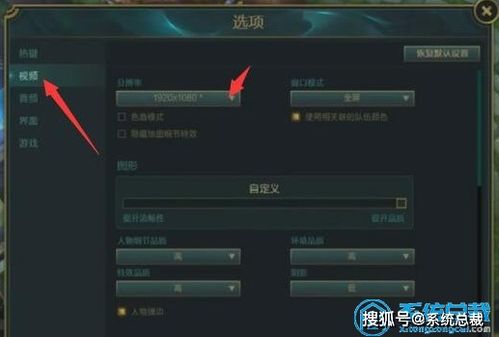
电脑硬件配置不足也是游戏崩溃的常见原因。LOL作为一款图形密集型游戏,对显卡、内存和处理器等硬件有一定要求。若硬件配置低于游戏推荐的最低标准,可能导致游戏运行不稳定。玩家可以通过游戏官方网站查看游戏配置要求,并根据自身电脑配置进行相应升级。例如,增加内存、升级显卡或更换更强大的处理器。同时,保持电脑内部清洁,确保散热系统良好运行,以防止硬件过热导致的性能下降。
网络不稳定或延迟过高同样可能引发游戏崩溃。在网络连接不稳定的情况下,游戏数据可能无法正常传输,导致游戏崩溃或卡顿。为了优化网络连接,玩家可以尝试使用有线连接代替无线连接,以减少网络波动。此外,还可以使用网络加速器来优化网络环境。如3DM网游加速器等工具,可以帮助玩家选择最佳服务器节点,降低延迟和丢包率,提升游戏体验。使用加速器时,需先下载并安装客户端,然后注册登录,选择对应的游戏和服务器节点,点击加速按钮即可。
除了硬件和软件因素外,软件冲突也可能导致游戏崩溃。某些后台应用程序可能与LOL产生冲突,占用系统资源或干扰游戏运行。为了解决这个问题,玩家可以尝试关闭不必要的后台程序,特别是那些与游戏可能产生冲突的程序。此外,还可以使用任务管理器查看系统资源占用情况,及时关闭占用资源过多的程序。
针对Win10系统特有的问题,还可以尝试一些特定的解决方案。例如,调整游戏分辨率以匹配显示屏分辨率。玩家可以通过右键桌面空白处,选择“显示屏分辨率”菜单项,设置合适的分辨率。然后,在游戏中按住“ESC”键打开选项面板,切换至“视频”分页,将游戏分辨率与显示屏分辨率同步。此外,还可以尝试以兼容性模式运行游戏。右键游戏图标,选择“属性”,在“兼容性”选项卡中勾选“以兼容模式运行这个程序”,并选择一个合适的操作系统版本。
若上述方法均无法解决问题,玩家还可以尝试使用游戏客户端自带的修复功能。在LOL客户端中,通常有一个名为“修复”或“修复工具”的选项。点击该选项后,游戏客户端将自动扫描并修复可能损坏的游戏文件。此外,还可以手动找到LOL安装目录下的“Repair.exe”文件,双击运行以启动修复程序。
最后,为了预防游戏崩溃,玩家还可以采取一些预防措施。例如,定期备份游戏数据,以防数据丢失。关闭不必要的后台程序,以减少资源占用。根据自身电脑配置调整游戏设置,确保游戏运行流畅。同时,保持系统和驱动程序的更新,以减少软件冲突的可能性。
综上所述,Win10下LOL崩溃的问题可能由多种原因造成,包括DirectX版本问题、显卡驱动问题、游戏文件损坏、硬件配置不足、网络不稳定以及软件冲突等。通过检查并更新DirectX组件、显卡驱动和游戏文件,升级硬件配置,优化网络连接,关闭后台程序,调整游戏设置以及使用游戏客户端的修复功能等方法,玩家可以有效地解决和预防游戏崩溃问题。希望本文能帮助玩家更好地享受LOL带来的游戏乐趣。
- 上一篇: 轻松学会:如何设置路由器限制他人上网及分配网速
- 下一篇: 怎样设置快速打开360软件小助手的快捷键?


































